使い方ガイド
住所を登録する
-
マイページへログインする
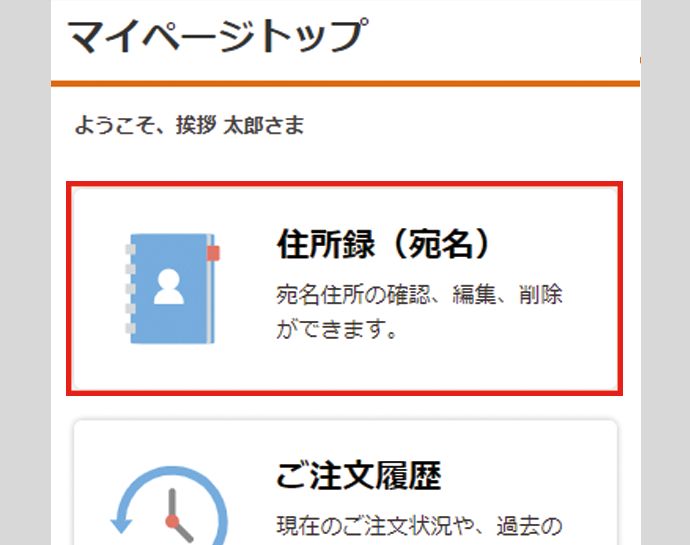
マイページにログインし、マイページTOPより「住所録(宛名)」をクリックしてください。住所録が開きます。
-
登録情報を入力する
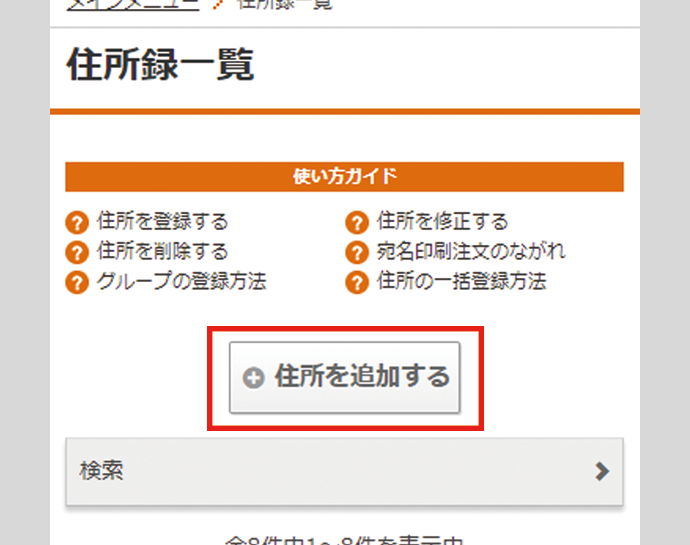
住所録上部の「住所を追加する」をタップしてください。登録フォームが開くので、登録内容を入力します。
住所をグループに登録するには…
新しい住所グループの追加・修正・削除はPCサイトのみの機能です。
スマートフォンサイトでは登録済みのグループに住所を追加することが可能です。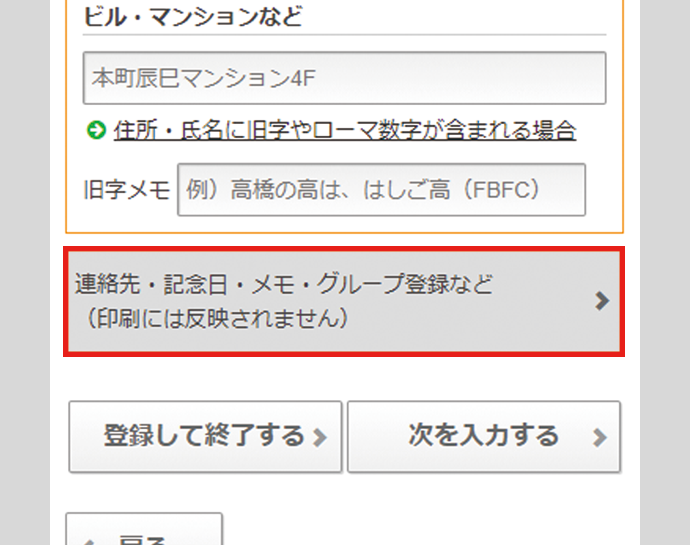
登録フォーム下部の「連絡先・記念日・メモ・グループ登録など」をタップすると、連絡先などの情報を入力するタブが開きます。
住所をグループに登録するには…
新しい住所グループの追加・修正・削除はPCサイトのみの機能です。
スマートフォンサイトでは登録済みのグループに住所を追加することが可能です。登録フォーム下部の「連絡先・記念日・メモ・グループ登録など」をタップすると、連絡先などの情報を入力するタブが開きます。
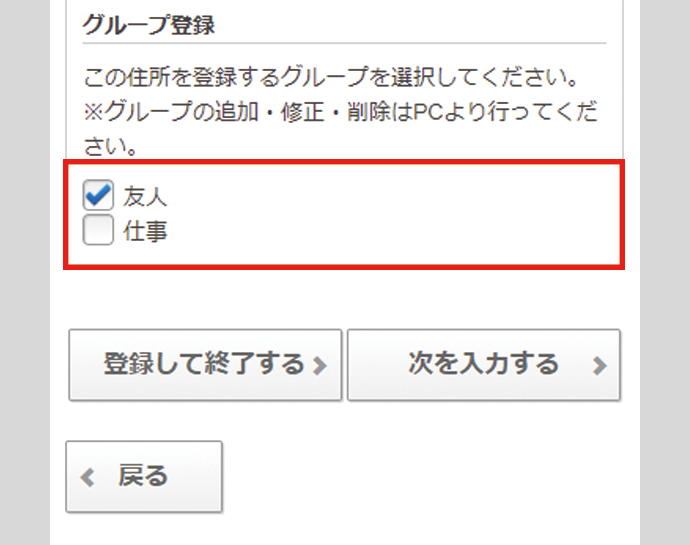
「グループ登録」の項目で、すでに登録されているグループの中から選択し、チェックボックスにチェックを入れてください。
-
登録内容を確認する
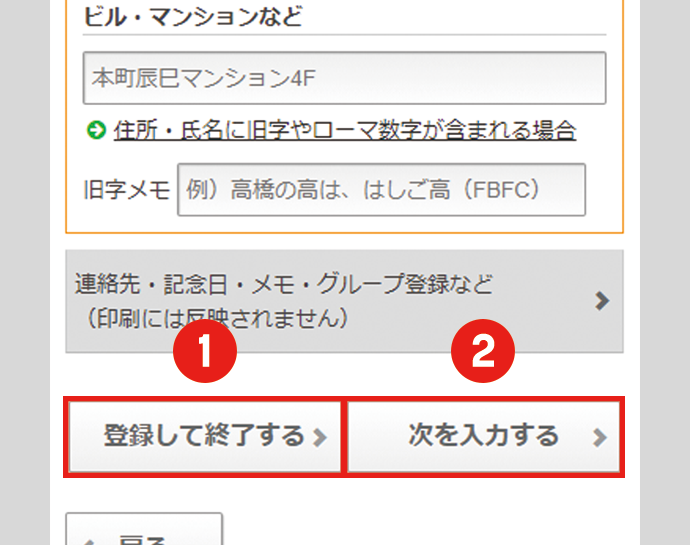
登録内容を確認し、よろしければ下記のいずれかのボタンをタップしてください。
-
1. 「登録して終了する」
登録を完了する場合は、このボタンをタップしてください。住所録一覧ページに戻ります。 -
2. 「次を入力する」
続けて別の住所を登録する場合は、このボタンをタップしてください。新しい入力ページが開いて、次の住所が入力できます。
※何件かの住所を登録する場合は、すべての住所入力が完了するまでこの作業を繰り返してください。
-
-
住所登録完了
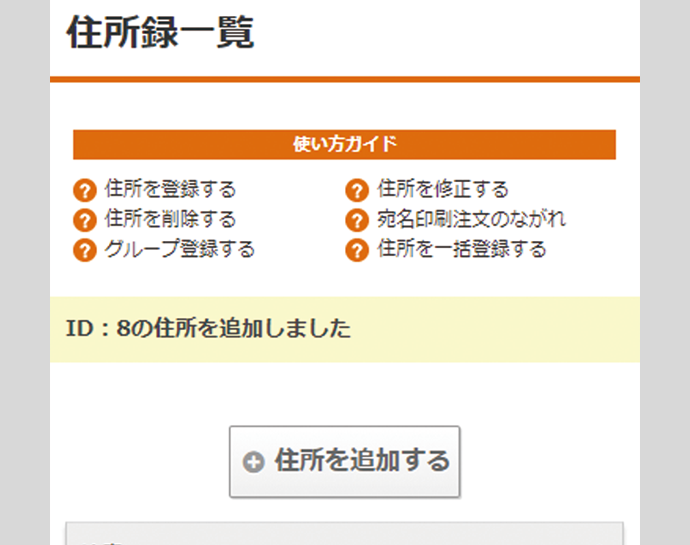
住所登録完了です。
データが登録され、住所録一覧ページに戻ります。登録した住所は背景が黄色で表示されます。
上記で解決しない方はこちら










このページでは、住所録へ住所を登録する方法をご説明します。